4K मॉनिटर हाई-एंड डिस्प्ले हैंलोग, विशेष रूप से गेमर्स, अगर वे एक खरीदने का जोखिम उठा सकते हैं, का उपयोग करने का विकल्प चुनते हैं। यदि आपने हाल ही में 4K मॉनिटर खरीदा है, तो इसे स्थापित करने के लिए कुछ चीजें हैं जो आपको करने की आवश्यकता है। मॉनिटर, आमतौर पर प्लग एंड प्ले डिवाइस होते हैं, लेकिन विंडोज 10 पर 4K मॉनिटर सेट करने के लिए बस थोड़ा सा काम है।
कनेक्ट केबल
आप शायद अपने 4K के साथ एचडीएमआई केबल का उपयोग कर सकते हैंयदि आपके पास विकल्प है तो मॉनिटर करें, लेकिन इसका उपयोग न करें। केबल आपको एक तड़का हुआ प्रदर्शन दे सकता है और यदि यह खराब गुणवत्ता का है, तो आप वास्तव में कभी भी यूएचडी को इसके जादू को नहीं देख सकते हैं। प्रमाणित डिस्प्लेपोर्ट केबल का उपयोग करना सबसे अच्छा है। यदि आप इसे मदद कर सकते हैं तो सस्ते नॉक-ऑफ के लिए न जाएं।

संकल्प और स्केलिंग सेट करें
जब आप अपने 4K डिस्प्ले को अपने सिस्टम से कनेक्ट करते हैं, तो यह स्वचालित रूप से स्क्रीन के रिज़ॉल्यूशन को नहीं बदलेगा। आपको इसे मैनुअली करना है।
सेटिंग्स ऐप खोलें और सिस्टम समूह पर जाएंसेटिंग्स की। प्रदर्शन टैब चुनें। यदि आपके पास कई मॉनिटर हैं, तो आगे बढ़ने से पहले अपने 4K मॉनिटर का चयन करें। यदि आपके पास केवल एक मॉनिटर है, तो नीचे स्क्रॉल करें और रिज़ॉल्यूशन ड्रॉपडाउन खोलें। 3840 × 2160 रिज़ॉल्यूशन का चयन करें।
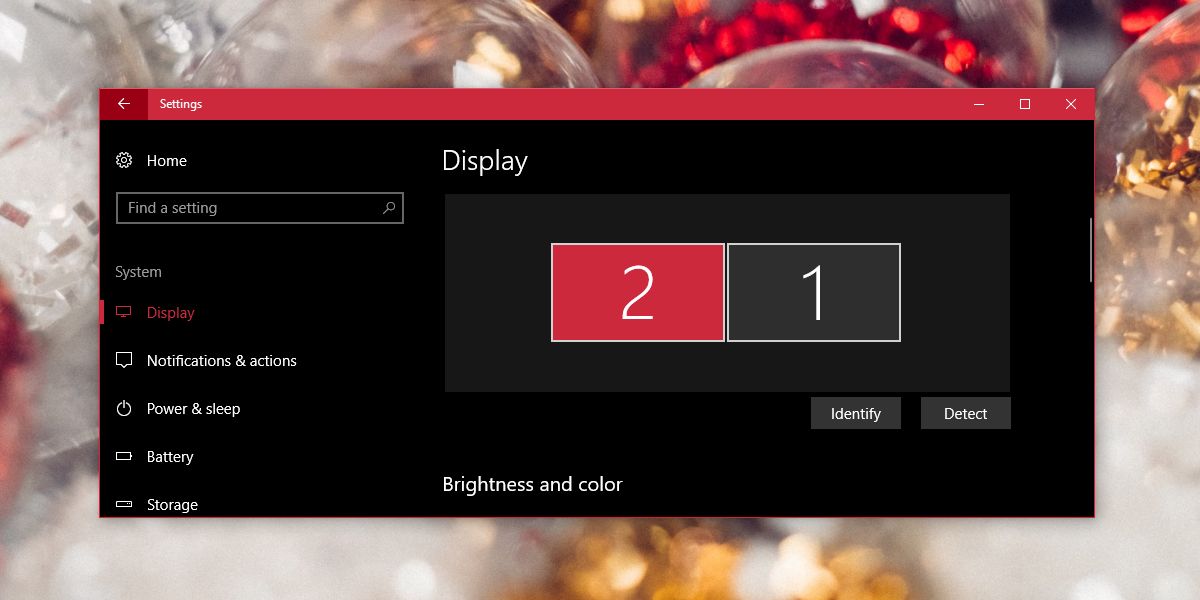
नया संकल्प लागू हो जाने के बाद,आपकी स्क्रीन पर सब कुछ सिकुड़ जाएगा। टेक्स्ट और आइकन को स्केल करने के लिए इसी सेटिंग स्क्रीन पर स्केलिंग सुविधा का उपयोग करें ताकि वे बड़े और पढ़ने में आसान हों। आम तौर पर, विंडोज 10 स्केलिंग स्तर की सिफारिश करेगा लेकिन आप चाहें तो अपना खुद का सेट कर सकते हैं।
ताज़ा दर निर्धारित करें
स्थापित करने के लिए एक अंतिम चीज़ जो आपको करने की आवश्यकता हैएक 4K मॉनिटर रिफ्रेश रेट को बदल देता है। यह उन सेटिंग्स में से एक है जो बहुत स्पष्ट नहीं हैं, लेकिन एक बहुत बड़ा बनाते हैं। आम तौर पर, यदि आप 3840 × 2160 पर रिज़ॉल्यूशन सेट करते हैं, तो ताज़ा दर अपने आप बदल जानी चाहिए लेकिन यह विंडोज 10 है, इसलिए कोई गारंटी नहीं है।
सेटिंग्स ऐप खोलें और सिस्टम> डिस्प्ले पर जाएं। नीचे स्क्रॉल करें और प्रदर्शन एडॉप्टर गुण विकल्प पर क्लिक करें। प्रॉपर्टीज विंडो पर, एडॉप्टर टैब पर जाएं और modes लिस्ट ऑल मोड्स ’बटन पर क्लिक करें।
मान्य मोड की सूची से, सही ढूंढेंआपके मॉनिटर के लिए प्रदर्शन मोड। यदि आपको नहीं पता कि वह कौन सा है, तो उस बॉक्स को देखें जिस पर आपका मॉनिटर आया था, या उसके साथ आने वाली किसी भी निर्देशात्मक सामग्री को देखें। यदि बाकी सब विफल रहता है, तो बस Google जो आपके मॉनिटर के लिए सबसे अच्छा ताज़ा दर है।
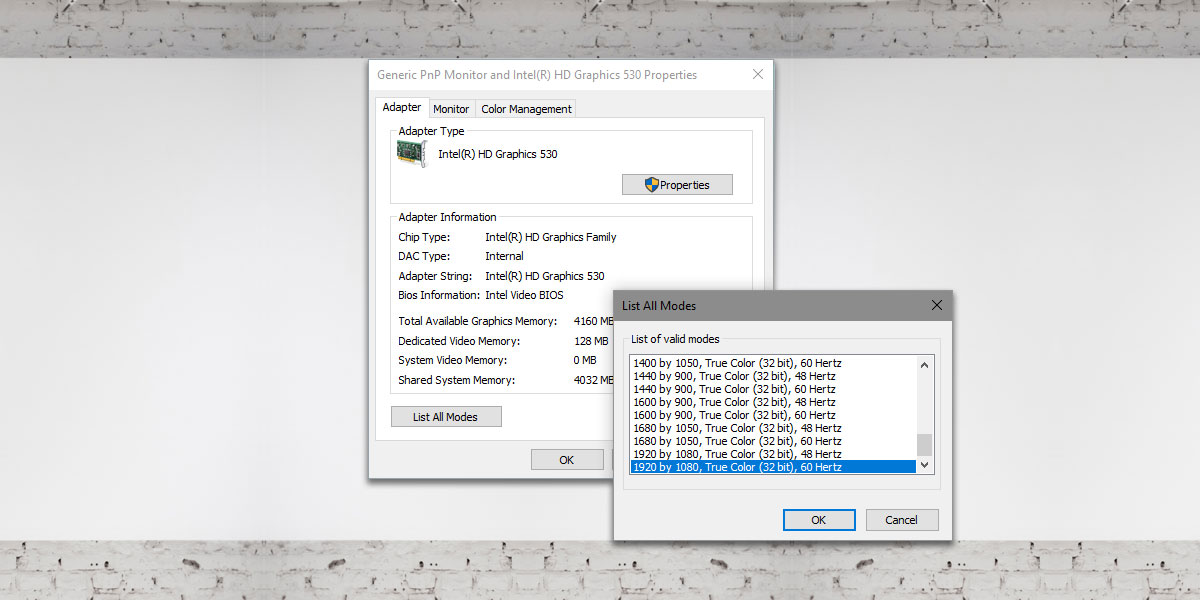
डिस्प्ले ड्राइवर्स को अपडेट करें
जांचें कि क्या कोई डिस्प्ले ड्राइवर अपडेट उपलब्ध है और जांचें कि क्या आपके जीपीयू ड्राइवरों को अपडेट करने की आवश्यकता है। यदि वे अद्यतित नहीं हैं, तो जब आप कोई गेम खेलते हैं तो वे प्रदर्शन गुणवत्ता को प्रभावित कर सकते हैं।













टिप्पणियाँ